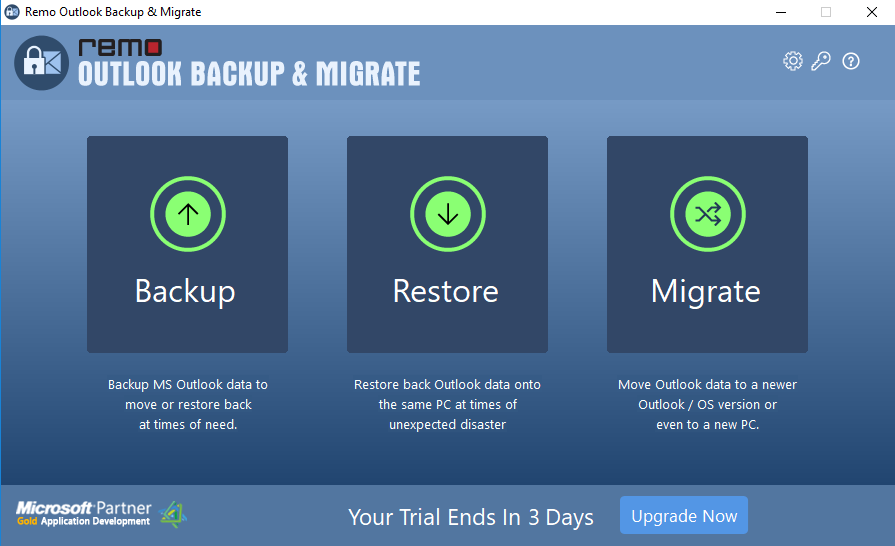Outlook è stata un'applicazione fattibile per molti in tutto il mondo. Se sei uno degli utenti che si sta chiedendo come migrare Outlook a Office 365, questo articolo fa per te. Nelle sezioni seguenti verranno descritti i metodi efficaci per spostare Outlook su Office 365.
Se stai cercando una metodologia facile e veloce per efficacemente trasferire Outlook su Office 365, fai clic sul pulsante di download qui sotto per ottenere il processo di migrazione in pochi clic
Download gratuito
Due semplici modi per spostare Outlook in Office 365
Segui questi due modi più semplici per trasferire Outlook su Office 365 insieme a email, contatti, promemoria e tutto ciò che è intatto.
Come trasferire Outlook a Office 365 ?
Per migrare Outlook a Office 365, segui i passaggi indicati di seguito:
Esporta Outlook come file PST per migrarlo da Office 365
- Apri il Outlook applicazione, fare clic su File scheda e scegli Open & Export

- Scegliere Import/Export, seleziona Export to File e colpisci Next.

- Ora, clicca Outlook Data File (.pst).
- Browse per una posizione in cui salvare il file (.pst)
- Scegli il Outlook folders che si desidera esportare e fare clic su Next
Dopo aver esportato il file .pst, copiarlo sul nuovo computer, nel caso in cui si stia migrando su un nuovo sistema
Importa Outlook tramite file PST in Office 365
- Avvia l'applicazione apri il File scheda, clicca su Open & Export
- Seleziona il Import/Export opzione e scegli Importa da un altro programma o file
- Clicca su Browse e seleziona il file di dati di Outlook di cui è stato eseguito il backup e fai clic su Next
- Fornire la password assegnata, scegliere il file di dati di Outlook e fare clic su Finish
Programma per spostare Outlook su Office 365
Comprendere la complessità e il rischio coinvolti nel processo di trasferimento di Outlook, un approccio integrato sotto forma di software: Remo Outlook backup and migrate è stato progettato per spostare le email da Outlook al nuovo computer. Con questo strumento di migrazione di Outlook 365 il trasferimento di e-mail, contatti, attività, calendario, note e tutti gli altri attributi di Outlook è più facile che mai. Con soli 6 sei clic questo strumento migrerà Outlook a Office 365 con il minimo sforzo.
Questi inconvenienti possono essere elencati come segue:
- Migrare a Outlook su un nuovo computer
- Sposta il vecchio PST di Outlook nel nuovo Office 365
- Esporta la casella di posta di Outlook in Office 365 su un nuovo sistema operativo
Come migrare Outlook a Office 365 con Remo Outlook Migrazione Attrezzo?
Scarica e installa Remo Outlook Backup e MIgrate Software e seguire i metodi indicati di seguito:
- Avvia Remo Outlook Backup and Migrate Tool sul tuo computer da cui devi spostare Outlook.
- Nella schermata iniziale, fai clic su Backup e seleziona tra le opzioni di backup e crea una copia di backup. Salva questa copia e vai al passaggio successivo per spostare Outlook in Office 365.
Nota per coloro che spostano Outlook su un altro computer:
Se sei spostare Outlook su un altro computer, quindi dovrai installare Remo Outlook Backup and Migrate Software su quel computer e seguire i passaggi indicati di seguito
- Dopo aver creato un backup, chiudi Outlook e ora apri Office 365. Dovrai avviare Remo Outlook Migration Tool e fare clic sull'opzione Migrate
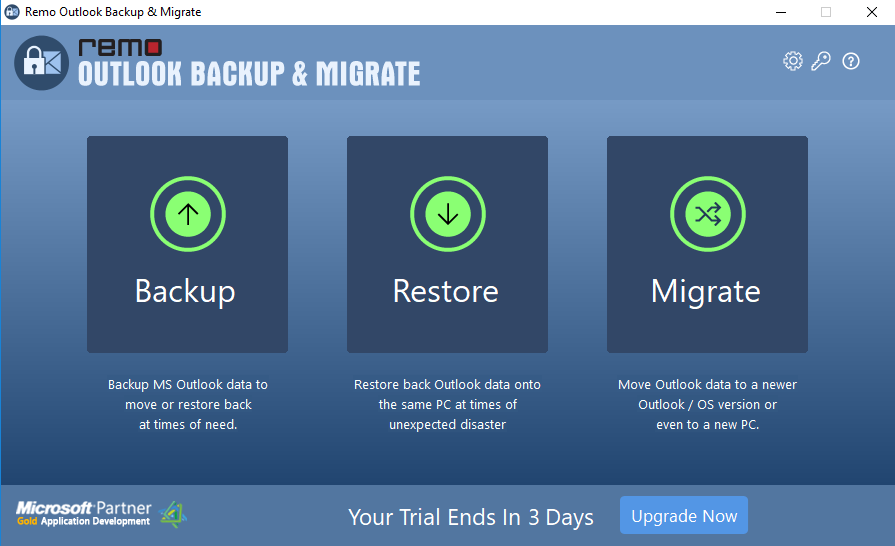
- Nella schermata successiva browse per il file di backup di Outlook che desideri migrare e verify se la versione di Outlook viene visualizzata come Outlook e fare clic su Next
- Selezionare da un elenco di attributi di Outlook, ad esempio se si desidera trasferire i contatti di Outlook su un nuovo computer, fare clic sulla casella di controllo per contrassegnare i contatti

- Infine fare clic su Finish per trasferire correttamente Outlook a Office 365
Altri modi per trasferire Outlook a Office 365
Oltre ai metodi sopra menzionati, esistono altri modi per importare file PST di Outlook in Office 365. Tuttavia, questi metodi sono complessi e per un utente inesperto richiede tempo. Diamo un'occhiata ad altri modi per migrare Outlook a Office 365:
Metodo 1: importa file PST tramite caricamento in rete
Seguire i metodi indicati di seguito per importare il file PST di Outlook in Office 365 utilizzando il metodo di caricamento in rete:
- Copia il SAS URL e installa Azure Copy
- Nel prossimo passaggio dovresti upload your Outlook PST file a Microsoft Office 365
- Ora puoi verificare l'elenco dei file PST caricati e poi create a mapping file for PST file che non è altro che un file CSV che specifica in quali cassette postali dell'utente verranno importati i file PST.
- Il passaggio successivo consiste nel creare un processo di importazione PST dopo il quale è possibile filtrare i dati da caricare e infine eseguire il processo di importazione PST, in altre parole importare il file PST in Microsoft 365
Metodo 2: migrare Outlook a Office 365 tramite Drive Shipping
Questo metodo è riservato esclusivamente alle organizzazioni e agli amministratori di sistema che desiderano eseguire la migrazione delle organizzazioni Outlook a Microsoft Office 365:
- Per prima cosa devi scaricare il secure storage key e un PST import tool
- Usando lo strumento che dovresti copy the PST file to hard drive
- Ora devi creare un PST import mapping file
- Il prossimo passo è ship your hard drive to Microsoft e con un numero di tracciamento
- Microsoft dopo aver ricevuto il disco rigido inizia a lavorare su di esso e una volta completato il processo, lo stato viene modificato in Analysis completed dove puoi iniziare a filtrare i dati e create a import PST file Job.
Vantaggi della migrazione da Outlook a Office 365
- Uno dei principali vantaggi che ottieni con Office 365 Home include tre app extra, vale a dire Outlook, Access e Publisher.
- Con il recente aggiornamento è ora ufficiale che puoi installare Office 365 su cinque dispositivi e utilizzarli contemporaneamente tutti insieme.
- Viene fornito anche con uno spazio di archiviazione nel cloud OneDrive da 1 TB che consente agli utenti di condividere, accedere e salvare le loro e-mail e altri dati di Outlook sul cloud.
- Con Office 365 avrai sempre un Outlook aggiornato alla pari con l'ultima versione disponibile. In questo modo puoi risparmiare i dollari extra spesi per l'aggiornamento alla nuova suite Outlook o Office.
Articoli Correlati:
1. 3 semplici modi per recuperare la cartella eliminata da Outlook
2. Trasferisci le note di Outlook su un altro computer
3. Sposta i contatti di Outlook su un nuovo PC o computer
4. Recupera le bozze di email cancellate da MS Outlook